Instalatu mugikorrerako Power Apps aplikazioa
Ez bazaude erregistratuta Power Apps-en, erregistratu doan hasi aurretik. Ondoren, aukeratu deskargatzeko esteka edo eskaneatu QR kode bat deskargatzeko Power Apps Mobile.
| iOS | Android | Leihoak |
|---|---|---|
 |
 |
 |
Oharra
Informazio gehiagorako Power Apps Windows-erako, ikusi Power Apps Windows-erako.
Beharrezko pribilegioak eta onartzen diren gailuak
Berrikusi honako pribilegio hauek eta exekutatzeko onartzen diren gailuak Power Apps Mobile aplikazioa:
- Beharrezko pribilegioak
- Aplikazioak exekutatzeko onartzen diren plataformak Power Apps Mobile aplikazioa erabilita
Hasi saioa
Ireki Power Apps zure gailu mugikorrean eta hasi saioa zurea erabiliz Azure Active Directory kredentzialak.
Microsoft Authenticator aplikazioa gailu mugikorrean instalatuta baduzu, idatzi zure erabiltzaile izena eskatzen zaizunean eta onartu zure gailura bidalitako jakinarazpena. Saioa hastean arazoak badituzu, ikusi Arazoak konpondu Power Apps mugikorretarako aplikazioa.

Bilatu aplikazioa
Aplikazio bat sortzen duzunean edo norbaitek zurekin partekatzen duen aplikazioa—bai mihise aplikazioa edo ereduetan oinarritutako aplikazioa—aplikazio hori Power Apps Mobile aplikazioan exekuta dezakezu.
Oharra
Aktibatutako aplikazioen zerrendan ereduetan oinarritutako aplikazio bat ikusteko Power Apps Mobile, bat izan behar duzu aurrez zehaztutako segurtasun-funtzio aplikazioa dagoen ingurunean. Erabiltzaile bati aurrez definitutako segurtasun-funtzio esleitzen bazaio a erabiliz Dataverse taldea, bat erabili behar duzu Azure Active Directory (AAD) taldeko taldea. Erabiltzaileek ez dituzte ereduetan oinarritutako aplikazioak ikusiko, aurrez definitutako segurtasun-funtzio bat erabiliz Dataverse jabe taldea.

Legenda:
- Ereduetan oinarritutako aplikazioak
- Mihise-aplikazioak
Orain dela gutxi erabili dituzun aplikazioak pantaila lehenetsian agertuko dira saioa hastean Power Apps mugikorreko aplikazioa.
Etxea pantaila lehenetsia da saioa hastean. Azkenaldian erabili dituzun aplikazioak eta gogoko gisa markatutako aplikazioak erakusten ditu.
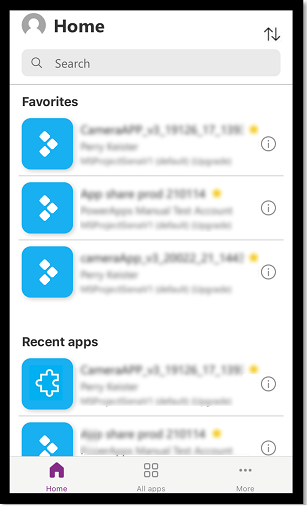
Iragazi aplikazioak
Aplikaziorik ez baduzu, saioa hasten duzunean lurrean sartuko zara Aplikazio guztiak pantaila. Aplikazioen zerrenda alfabetikoki antolatuta dago. Idatzi aplikazio baten izena bilaketa-barran aplikazio bat aurkitzeko.

- Ezarpenak: Atzitu aplikazioaren ezarpenak eta amaitu saioa.
- Bilatu: Erabili bilaketa aplikazioak bilatzeko. Bilaketa bat egiten duzunean, pantailan dauden aplikazioak soilik bilatuko ditu.
- Gogokoak (mihise aplikazioak soilik): gogokoetan ainguratu dituzun mihise aplikazioak bistaratzen ditu.
- Azken aplikazioak: Duela gutxi erabili dituzun modeloak eta mihise aplikazioak bistaratzen ditu.
- Etxea: Gogoko aplikazioak eta duela gutxi sartu diren aplikazioak bistaratzen ditu irekitako dataren arabera sailkatuta.
- Aplikazio guztiak: sartzeko sarbidea duzuen mihise aplikazio guztiak eta ereduetan oinarritutako aplikazioak erakusten dituzte, zuk sortutako aplikazioak eta beste batzuek zurekin partekatu dituzten aplikazioak barne.
- Gehiago (mihise aplikazioak soilik): nabarmendutako eta lagin aplikazioak bistaratzen ditu.
- Xehetasunak: Ikusi aplikazioari buruzko informazioa, besteak beste, exekutatu aplikazioa, gehitu lasterbidearen aplikazioa eta gehitu aplikazioa gogokoenetara.
- Ordenatu aplikazioak: Aplikazioaren izenaren edo aldatutako dataren arabera labur dezakezu.
Gehitu gogokoetan
Oihalak eta ereduetan oinarritutako aplikazioak gehi ditzakezu gogoko dituzun aplikazioen zerrendara.
Pasatu hatza ezkerrera eta hautatu Gogokoena. Izar horia agertuko da aplikazioaren izenaren ondoan gogokoetan gehitzen denean. Hautatu dezakezu ere xehetasunak
 Eta, ondoren, gehitu aplikazioa gogokoetara.
Eta, ondoren, gehitu aplikazioa gogokoetara.
Aplikazioa zerrendatik kentzeko, irristatu ezkerrera berriro eta hautatu Ez gustatu.

Ordenatu aplikazioak
Bi mihise aplikazio eta eredu bideratutako aplikazioak ordenatu ditzakezu. Ordenatu egin ditzakezu aplikazioak alfabetikoki izenaren arabera edo dataren arabera aldatutakoekin. Ordenatzeko aukera eskuragarri dago hemen Etxea, Aplikazio guztiak, Nabarmendutako aplikazioak, eta Adibideen aplikazioak pantaila.

Bilatu aplikazioak
Exekutatu nahi duzun aplikazioaren izena ezagutzen baduzu, erabili bilaketa aplikazioa azkar aurkitzeko. Bi mihise aplikazio eta eredu bideratutako aplikazioak bila ditzakezu.
Aplikazio bat aurkitzeko, idatzi aplikazioaren izena bilaketa eremuan. Aplikazioa pantailan dauden aplikazioak soilik bilatuko ditu.

Eguneratu aplikazioen zerrenda
Etxean, Aplikazio guztiak edo aplikazioen zerrenda duen beste edozein pantaila, irristatu behera aplikazioen zerrenda freskatzeko.
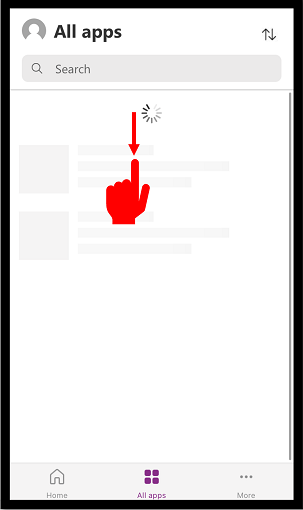
Gehitu lasterbideak
Bai mihiserako aplikazioetarako bai modeloek gidatutako aplikazioetarako lasterbide bat gehi dezakezu zure gailuko hasierako pantailara azkar sartzeko.
Erabili Safari lasterbide bat gehitzeko (iOS 13 edo lehenago)
Lasterbidea sortu nahi duzun aplikazioan, irristatu eskuinera eta hautatu Lasterbidea.

Aukeratu
 .
.
Joan behera eta hautatu Gehitu hasierako pantailan

Hautatu Gehitu.
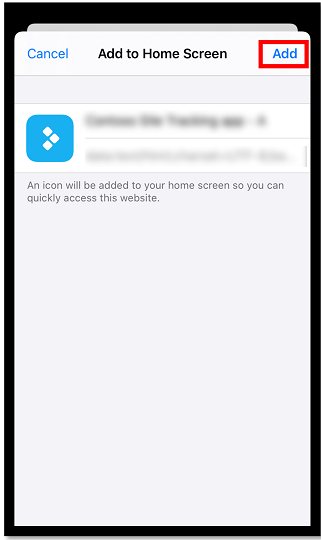
Oharra
Hainbat arakatzaile instalatuta dituzten iOS gailuetarako, erabili Safari aplikazio bat etxean ainguratzen duzunean.
Erabili Siri lasterbideak hasierako pantailan lasterbide bat gehitzeko (iOS 14 edo berriagoa)
Power Apps mugikorreko aplikazioa integratuta dago Siri lasterbideekin, zeinak gaitasuna ematen dizuten lasterbideak gehitzeko Etxea pantailan, exekutatu aplikazioak Sirirekin, eta sortu lan-fluxu berriak. iOS-n lasterbideen funtzionamenduari buruzko informazio gehiago lortzeko, ikusi Lasterbideen erabiltzailearen gida. Ezaugarri honek eskatzen du Power Apps mobile 3.20092.x bertsioa edo berriagoa.
iOS 14 edo berriagoa duten erabiltzaileek Siri lasterbideak erabil ditzakete aplikazio bat hasierako pantailan ainguratzeko. Esperientzia berriak modeloak eta oihalezko aplikazioetarako balio du. Siri lasterbide bat gehitzen duzunean, aplikazioa iOS Lasterbideak aplikaziora gehitzen da eta hortik aplikazioa zure hasierako pantailan gehi dezakezu.
Lasterbidea gehitu nahi duzun aplikazioan, irristatu eskuinera eta hautatu Lasterbidea.

Gehitu esaldi pertsonalizatua aplikazioa ahots komandoen bidez irekitzeko eta hautatu Gehitu Siriri.

Aplikazioa Lasterbideak aplikazioa zure gailu mugikorrean. Ireki Lasterbideak aplikazioa eta hautatu elipsia (...) aplikazioaren izenaren gainean.
![Aukeratu elipsia] lasterbide bat gehitzeko. Aukeratu elipsia lasterbide bat gehitzeko.](media/add-short-2.png)
Hautatu Gehitu Etxeko pantailara.

Goiko eskuineko izkinan, hautatu Gehitu eta, ondoren, hautatu Eginda.

Joan hasierako pantailara ainguratutako aplikazioa aurkitzeko.

Lasterbideen ikonoa pertsonaliza dezakezu, baina iOS ko pertsonalizazio aukeretara mugatuta dago. Informazio gehiago nahi izanez gero, joan hona Aldatu lasterbideen ikonoak.
Ainguratu Etxean Android
Hautatu elipsia (...) aplikazioko fitxan, hautatu Ainguratu Etxea menuan eta, ondoren, agertzen diren argibideak jarraitu.

Ikusi ekoizpenik gabeko aplikazioak
Berez, aplikazioen zerrendan agertzen dira ekoizpen ereduetan oinarritutako aplikazioak.
Eredu gabeko produkzio inguruneetatik ereduetan oinarritutako aplikazioak ikusteko, hautatu Ezarpenak menua ![]() eta, ondoren, aktibatu Erakutsi ekoizpenik gabeko aplikazioak. Jarraitu agertzen diren argibideak.
eta, ondoren, aktibatu Erakutsi ekoizpenik gabeko aplikazioak. Jarraitu agertzen diren argibideak.

Exekutatu aplikazioa bat
Aplikazioa gailu mugikorrean exekutatzeko, hautatu aplikazioaren fitxa. Beste norbaitek aplikazio bat sortu eta zurekin mezu elektroniko batean partekatu bazuen, aplikazioa mezu elektronikoko esteka hauta dezakezu.
Exekutatu mihise-aplikazioa
Mihise aplikazio bat erabiltzen ari zaren lehen aldia bada Power Apps mugikorreko aplikazioa, pantaila batek irristatzeko keinuak erakusten ditu.
Itxi mihise-aplikazio bat
Erabili hatza aplikazioaren ezkerreko ertzetik irristatzeko aplikazio bat ixteko. Android gailuak, atzera botoia ere sakatu eta aplikazioa ixteko asmoa duzula berretsi dezakezu.

Txikiagotu eta handiagotu aplikazioa mihise aplikazio batean

Eman baimena mihise aplikazio bati
Aplikazio batek datu-iturburu-ekin konexioa behar badu edo gailuaren gaitasunak (hala nola, kamera edo kokapen zerbitzuak) erabiltzeko baimena eman behar baduzu, baimena eman behar duzu aplikazioa erabili aurretik. Normalean, lehenengo aldiz eskatzen zaizu bakarrik eta aplikazioa exekutatzen duzu.

Erabili ereduetan oinarritutako aplikazioa
Hurrengo irudian saioa hasi ondoren modeloek gidatutako aplikazioen pantaila erakusten da. Ikasteko nola erabili ereduetan oinarritutako aplikazioak exekutatzen direnak Power Apps Mobile, joan Erabili ereduetan oinarritutako aplikazioen exekutatzerako Power Apps Mobile aplikazioa.

Eman baimena ereduetan oinarritutako aplikazio bati
Aplikazio batek datu-iturburu-ekin konexioa behar badu edo gailuaren gaitasunak (hala nola, kamera edo kokapen zerbitzuak) erabiltzeko baimena eman behar baduzu, baimena eman behar duzu aplikazioa erabili aurretik. Normalean, lehenengo aldiz eskatzen zaizu bakarrik eta aplikazioa erabiltzen duzu.
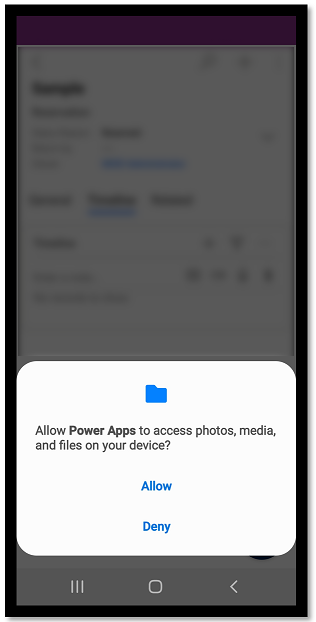
Itxi ereduak gidatzeko aplikazioa
Hautatu gunearen mapa ![]() , eta gero hautatu Aplikazioak.
, eta gero hautatu Aplikazioak.

Oharra
Zure aplikazio-egileak nabigazio-barra pertsonaliza dezake erakusteko edo ezkutatzeko Hasiera, Duela gutxi, Ainguratuta botoiak guneko mapan. Aplikazio-egile batek taldeak tolesgarriak ere egin ditzake. Informazio gehiagorako, ikusi Ezkutatu edo erakutsi Hasiera, Ainguratuta, Azkena eta ezkuta daitezkeen taldeak.
Beste mugikorreko aplikazio batzuk
Beheko taulak zure aplikazioa exekutatzeko zein beste aplikazio mugikor erabil ditzakezun azaltzen du.
| Mugikorreko aplikazioa | Exekutatu ditzakezun aplikazioak |
|---|---|
| Power Apps Mobile (gai honetan landuta) | |
| Power Apps Windows-erako | |
| Dynamics 365 telefono eta tabletetarako |
|
| Mugikorretarako Dynamics 365 Sales | |
| Field Service Mugikorra |
Eskualdeko Power Apps aplikazio mugikorren erabilgarritasuna
Power Apps mugikorretarako aplikazioa Azure hodei globalan eta eskualde hauetan ere eskuragarri dago erabiltzaileentzat:
- AEBetako Defentsa Saila (AEBetako DoD)
- AEBetako Gobernuaren Community Cloud (GCC) Altua
- AEBetako Gobernuaren Community Cloud (GCC)
- Txinako Hodei Burujabea
Mugikorreko erabiltzaileek beren eskualdea hautatzeko aukera dute Power Apps aplikazio mugikorreko saioa hasteko pantailan.

Informazio gehiago:
- Azure Government dokumentazioa
- Dynamics 365 AEBetako Gobernua
- Power Platform eta Dynamics 365 aplikazioak Txinan
Pribatutasun-oharra
Power Apps Gailua abiarazten amaitzean emititzen den sistemaren gertaera batean erregistratzeko Android aplikazio mugikorra. Power Apps Gertaera honetarako Android erregistratutako mugikorretarako aplikazioa aplikaziora bidalitako push jakinarazpenak onartzeko.
Power Apps mugikorretarako aplikazioek eta bilduratutako jatorrizko mugikorreko aplikazioek gailuaren sentsoreak erabil ditzakete, gailuaren azelerometroa adibidez, erabiltzailearen ekintzei erantzuteko. Adibidez, bilduratutako jatorrizko mugikorreko aplikazioek aplikazioen menua automatikoki erakutsiko dute erabiltzaileak gailua astintzen duenean.
Ikusi ere
Erabili ereduetan oinarritutako aplikazioak mugikorretarako Power Apps Mobile-n
Arazoak konpondu Power Apps mugikorreko aplikazioa
Oharra
Esan diezagukezu dokumentazioa zein hizkuntzatan jaso nahi duzun? Egin inkesta labur bat. (kontuan izan inkesta hau ingelesez dagoela)
Inkestak zazpi minutu inguru iraungo du. Ez da datu pertsonalik biltzen (pribatutasun-adierazpena).